Izlabojiet Windows atjaunināšanas kļūdu 0x80246002
Miscellanea / / November 28, 2021
Labojiet Windows atjaunināšanas kļūdu 0x80246002: Pat ar jaunāko Microsoft OS versiju, kas ir Windows 10, lietotāji joprojām saskaras ar Windows atjaunināšanas problēmu. Mēģinot atjaunināt Windows no iestatījumiem, jūs saskarsities ar kļūdu 0x80246002, un jūs nevarēsit atjaunināt. Šī problēma neaprobežojas tikai ar to, jo jūs varat saskarties arī ar kļūdu 0x80246002, instalējot Windows atjauninājumu, jebkurā gadījumā Windows atjauninājumu neizdodas, un jūs nevarēsit lejupielādēt jaunas funkcijas, drošības ielāpus un kļūdu labojumus, kas galu galā padarītu jūsu sistēmu neaizsargātu pret hakeri.

Nav viena iemesla, kāpēc rodas Windows atjaunināšanas kļūda 0x80246002, taču šķiet, ka to izraisa Windows. Defender nevar atjaunināt, SoftwareDistribution mape ir bojāta, Microsoft Server ir lieli pieprasījumi no lietotāji utt. Tāpēc, netērējot laiku, redzēsim, kā faktiski novērst Windows atjaunināšanas kļūdu 0x80246002, izmantojot tālāk norādītās problēmu novēršanas darbības.
Saturs
- Izlabojiet Windows atjaunināšanas kļūdu 0x80246002
- 1. metode: pārdēvējiet SoftwareDistribution mapi
- 2. metode: palaidiet Windows atjaunināšanas problēmu risinātāju
- 3. metode: atjauniniet Windows Defender manuāli
- 4. metode: manuāli lejupielādējiet atjauninājumu no Microsoft atjauninājumu kataloga
- 5. metode: palaidiet DISM rīku
Izlabojiet Windows atjaunināšanas kļūdu 0x80246002
Pārliecinieties, ka izveidot atjaunošanas punktu tikai gadījumā, ja kaut kas noiet greizi.
1. metode: pārdēvējiet SoftwareDistribution mapi
1. Nospiediet Windows taustiņu + X, pēc tam atlasiet Komandu uzvedne (administrators).
2. Tagad ierakstiet šīs komandas, lai apturētu Windows atjaunināšanas pakalpojumus, un pēc tam nospiediet taustiņu Enter:
neto pietura wuauserv
tīkla pietura cryptSvc
neto pieturas biti
tīkla pietura msiserver

3. Pēc tam ierakstiet šo komandu, lai pārdēvētu SoftwareDistribution Folder, un pēc tam nospiediet taustiņu Enter:
ren C:\Windows\SoftwareDistribution SoftwareDistribution.old
ren C:\Windows\System32\catroot2 catroot2.old

4. Visbeidzot, ierakstiet šo komandu, lai palaistu Windows atjaunināšanas pakalpojumus, un pēc katras komandas nospiediet taustiņu Enter:
net start wuauserv
tīkla sākums cryptSvc
neto sākuma biti
tīkla start msiserver

5. Restartējiet datoru, lai saglabātu izmaiņas.
6. Nospiediet Windows taustiņu + I, pēc tam atlasiet Atjaunināšana un drošība.

7. Tālāk vēlreiz noklikšķiniet uz Meklēt atjauninājumus un noteikti instalējiet visus neapstiprinātos atjauninājumus.

8. Kad atjauninājumi ir instalēti, restartējiet datoru.
2. metode: palaidiet Windows atjaunināšanas problēmu risinātāju
1. Windows meklēšanas joslā ierakstiet “problēmu novēršana” un noklikšķiniet uz Problēmu novēršana.

2. Tālāk kreisajā loga rūtī atlasiet Apskatīt visus.
3. Pēc tam no datora problēmu novēršanas saraksta atlasiet Windows atjaunināšana.

4. Izpildiet ekrānā redzamos norādījumus un ļaujiet darboties Windows atjaunināšanas problēmu novēršanai.

5. Restartējiet datoru, lai saglabātu izmaiņas.
Tam vajadzētu jums palīdzēt Izlabojiet Windows atjaunināšanas kļūdu 0x80246002 bet ja nē, turpiniet ar nākamo metodi.
3. metode: atjauniniet Windows Defender manuāli
1. Nospiediet Windows taustiņu + Q un pēc tam ierakstiet Windows Defender meklēšanas joslā.
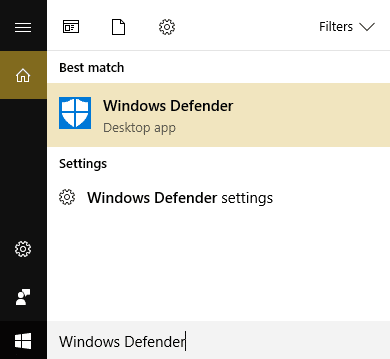
2. Noklikšķiniet uz Windows Defender meklēšanas rezultātos.
3. Pārejiet uz cilni Atjaunināt un atjaunināt Windows Defender.
Piezīme: ja jums ir izslēdza Windows Defender pēc tam noteikti ieslēdziet to vēlreiz un instalējiet gaidošos atjauninājumus. Kad tas ir izdarīts, varat to atkal izslēgt.
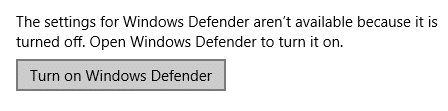
4. Pārstartējiet datoru, lai saglabātu izmaiņas, un vēlreiz mēģiniet atjaunināt Windows.
4. metode: manuāli lejupielādēt atjauninājums no Microsoft atjauninājumu kataloga
1. Ja joprojām nevarat lejupielādēt atjauninājumu, mēģināsim manuāli lejupielādēt atjauninājumu.
2. Atveriet inkognito Windows pārlūkprogrammā Google Chrome vai Microsoft Edge un dodieties uz šo saiti.
8. Piemēram, meklējiet konkrēto atjaunināšanas kodu, šajā gadījumā tas būs KB4015438.

9. Atjauninājuma virsraksta priekšā noklikšķiniet uz Lejupielādēt.Kumulatīvais atjauninājums operētājsistēmas Windows 10 versijai 1607 sistēmām, kuru pamatā ir x64 (KB4015438).
10. Tiks parādīts jauns logs, kurā jums vēlreiz jānoklikšķina uz lejupielādes saite.
11. Lejupielādējiet un instalējiet Windows atjauninājums KB4015438.
5. metode: palaidiet DISM rīku
1. Nospiediet Windows taustiņu + X un noklikšķiniet uz Komandu uzvedne (administrators).

2. Ierakstiet tālāk norādīto un nospiediet enter:
DISM /Tiešsaistē /Attēla tīrīšana /Veselības atjaunošana

3. Ļaujiet DISM komandai palaist un gaidiet, līdz tā beigsies.
4. Tagad vēlreiz palaidiet šo komandu, lai Labojiet Windows atjaunināšanas kļūdu 0x80246002:
DISM /image: C:\ /cleanup-image /revertpendingactions
5. Restartējiet datoru, lai saglabātu izmaiņas.
Ieteicams jums:
- Izlabojiet brīdinājumu par atkārtotu diska pievienošanu operētājsistēmā Windows 10
- Kā labot automātisko atskaņošanu, kas nedarbojas operētājsistēmā Windows 10
- Izlabojiet griežamo zilo apli blakus peles kursoram
- Labojiet darbvirsmas ikonas, kas mainītas uz flīžu skata režīmu
Tas jums ir veiksmīgi Izlabojiet Windows atjaunināšanas kļūdu 0x80246002 bet, ja jums joprojām ir kādi jautājumi par šo rokasgrāmatu, uzdodiet tos komentāru sadaļā.



